
Nedávno jsem napsal článek o tom, jak získat zprávy na Macu, ale když jsem dělal svůj výzkum, bylo mi jasné, že uživatelé mají problémy zjistit, jak synchronizovat zprávy z iPhone na Mac.
Související: Jak získat textové zprávy & iMessages na Mac
Když služba iMessage nesynchronizuje mezi vašimi zařízeními, je to obvykle problém komunikace ve funkci Apple Continuity.
Připravte iPhone k synchronizaci zpráv
- V aplikaci iPhone otevřete aplikaci Nastavení.
- Klepněte na Zprávy.
- Zvolte Odeslat a přijmout.
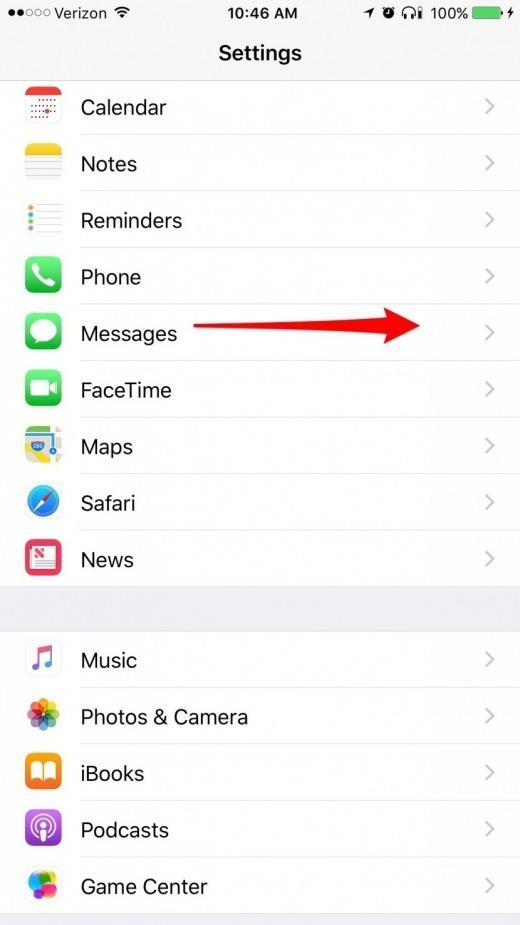
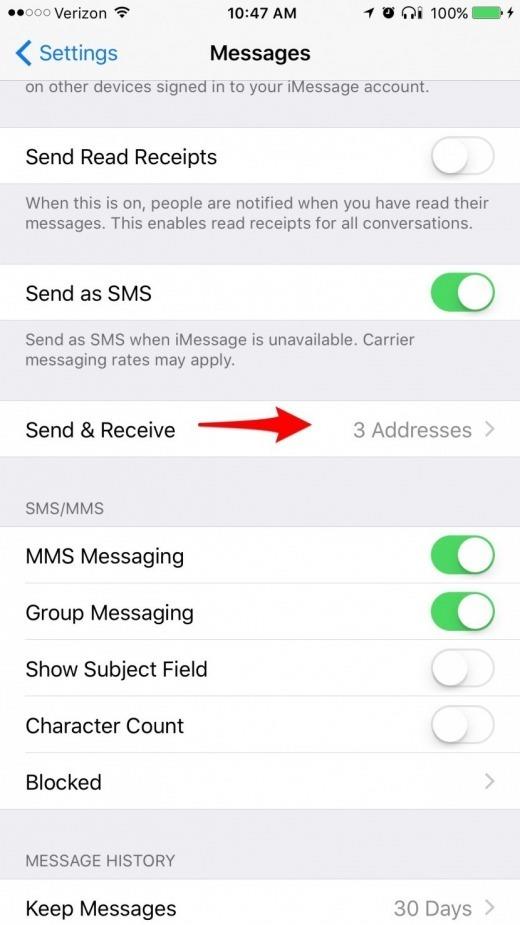
- V horní části se zobrazí vaše Apple ID.
- Pod položkou „Můžete být dosaženo zprávou iMessage At“ se ujistěte, že jste zkontrolovali své telefonní číslo a všechny e-maily, které používáte pro zprávy, včetně e-mailu se službou Apple ID.
- Ve skupinovém rámečku ‚Spustit nové konverzace z‘ zvolte své telefonní číslo, pokud nemáte silnou přednost pro některý z vašich e-mailů.
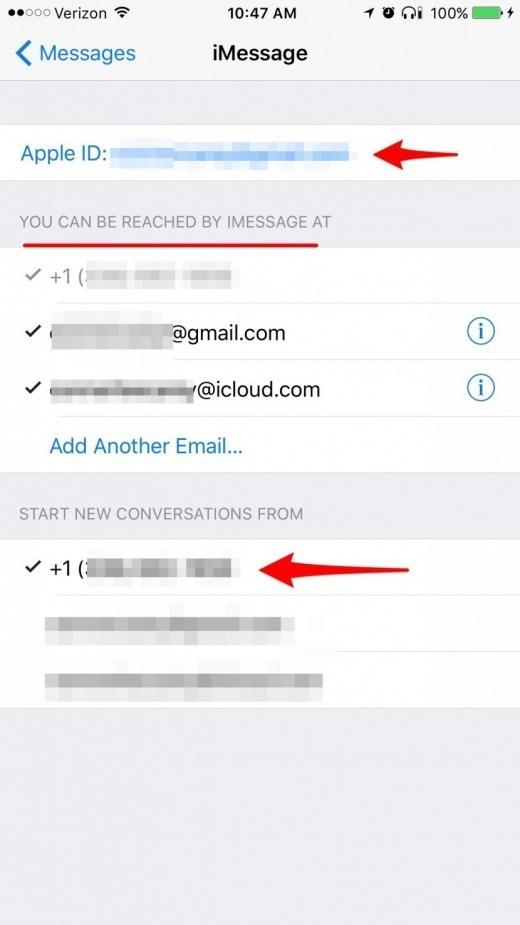
Jak synchronizovat iPhone zprávy s Mac
- Na počítači Mac otevřete aplikaci Zprávy.
- Pokud nejste již přihlášeni, bude vás vyzván k tomu.
- Ve velmi horním menu vyberte Zprávy a zvolte Předvolby.
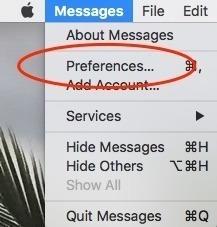
- Vyberte účty.
- Klepněte na účet iMessage.
- V horní části se zobrazí vaše Apple ID.
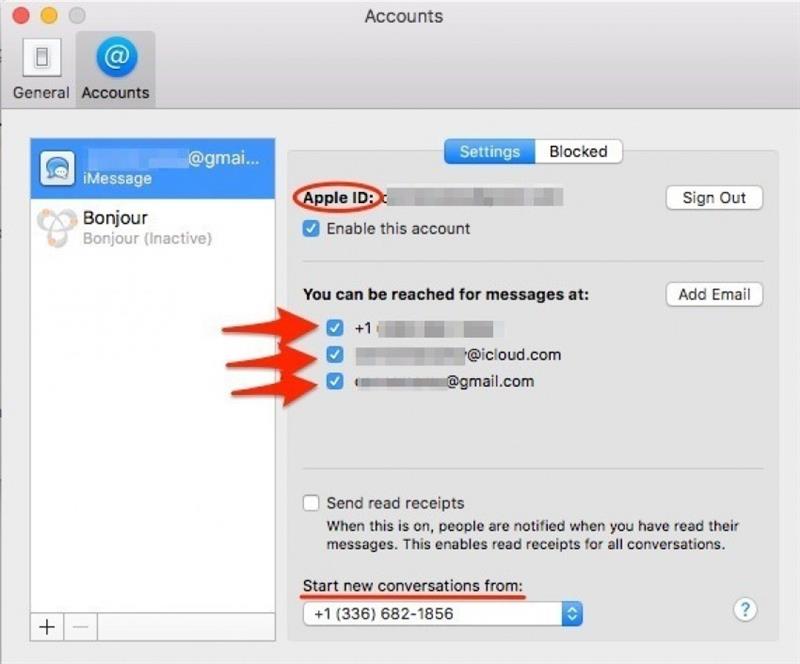
- V sekci „Můžete být dosaženo zprávou iMessage At“ se ujistěte, že jste zkontrolovali své telefonní číslo a všechny e-maily, které používáte pro zprávy, včetně e-mailu se službou Apple ID.
- Ve skupinovém rámečku ‚Spustit nové konverzace z‘ vyberte stejnou věc (telefonní číslo nebo e-mail), které jste udělali v iPhone.
- Například jsem si vybral své telefonní číslo na iPhone, což znamená, že i já si vyberu své telefonní číslo na Mac (a iPad).
Jak synchronizovat textové zprávy iPhone a iPad
- V iPadu otevřete aplikaci Nastavení.
- Klepněte na Zprávy.
- Zvolte Odeslat a přijmout.
- V horní části najděte vaše Apple ID.
- Sledujeme stejný proces, jaký jsme udělali v iPhone, takže pod položkou „Můžete být dosaženo zprávou iMessage At“, zkontrolujte své telefonní číslo a e-maily, které používáte pro zprávy iMessages, včetně e-mailu se službou Apple ID.
- V sekci Spustit nové konverzace z vyberte stejné číslo nebo e-mail, který jste vybrali pro iPhone a Mac.

